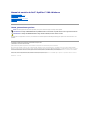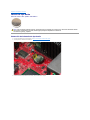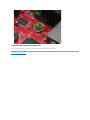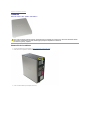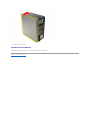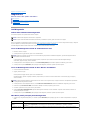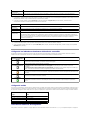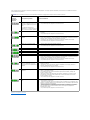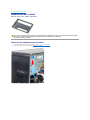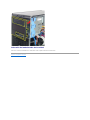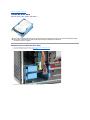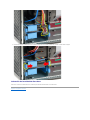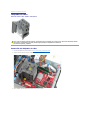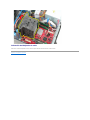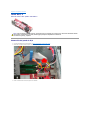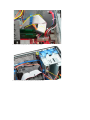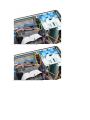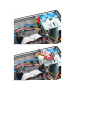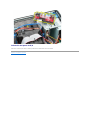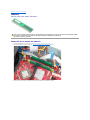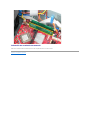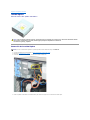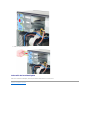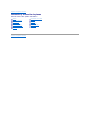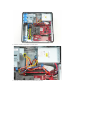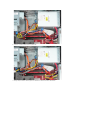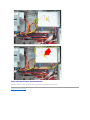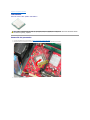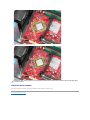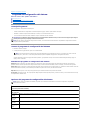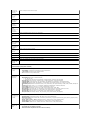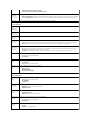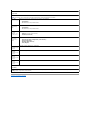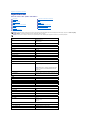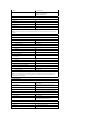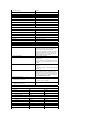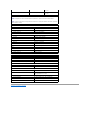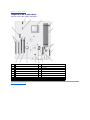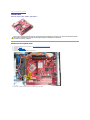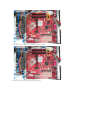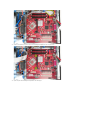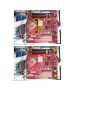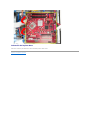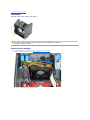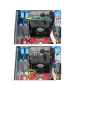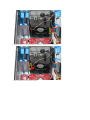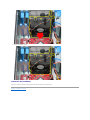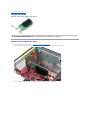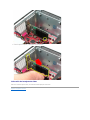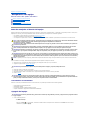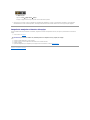ManualdeserviciodeDell™OptiPlex™580—Minitorre
Notas, precauciones y avisos
SihaadquiridounequipoDELL™delaserien,lasreferenciasalossistemasoperativosMicrosoft®Windows®que aparezcan en este documento no son
aplicables.
Lainformacióncontenidaenestedocumentopuedemodificarsesinprevioaviso.
©2010DellInc.Todoslosderechosreservados.
QuedaestrictamenteprohibidalareproduccióndeestematerialencualquierformasinlaautorizaciónporescritodeDellInc.
Marcas comerciales utilizadas en este texto: Dell, el logotipo de DELL y OptiPlex son marcas comerciales de Dell Inc.; ATI Radeon es una marca comercial de Advanced Micro
Devices, Inc; Intel y Core son marcas comerciales o marcas comerciales registradas de Intel Corporation; AMD Athlon, AMD Sempron, ycombinaciones de los mismos, son marcas
comerciales de Advanced Micro Devices, Inc.; Blu-ray Disc es una marca comercial de Blu-ray Disc Association; Microsoft, Windows, Windows Vista yelbotóndeiniciode Windows
Vista sonmarcascomercialesomarcascomercialesregistradasdeMicrosoftCorporationenlosEstadosUnidosy/oenotrospaíses.
Otras marcas y otros nombres comerciales pueden utilizarse en este documento para hacer referencia a las entidades que los poseen o a sus productos. Dell Inc. renuncia a
cualquierinteréssobrelapropiedaddemarcasynombrescomercialesquenoseanlossuyos.
Abrilde2010Rev.A00
Manipulacióndelequipo
Extracciónycolocacióndepiezas
Especificaciones
Diseñodelaplacabase
Programadeconfiguracióndelsistema
Diagnósticos
NOTA:unaNOTAproporcionainformaciónimportantequeleayudaautilizarsuequipodelamejormaneraposible.
PRECAUCIÓN:unmensajedePRECAUCIÓNindicalaposibilidaddedañosenelhardwareolapérdidadedatossinosesiguenlasinstrucciones.
ADVERTENCIA: unmensajedeADVERTENCIAindicaelriesgodedañosmateriales,lesionesoinclusolamuerte.

Regresaralapáginadecontenido
Bateríadetipobotón
ManualdeserviciodeDell™OptiPlex™580—Minitorre
Extraccióndelabateríadetipobotón
1. Siga los procedimientos que se describen en Antes de manipular el interior del equipo.
2. Tiredelganchoderetencióndelabatería.
3. Levantelabateríadetipobotóndesuzócaloysaquelabateríadelequipo.
AVISO: antesdemanipularelinteriordelequipo,sigalasinstruccionesdeseguridadqueseentreganconél.Paraobtenerinformaciónadicional
sobreprácticasrecomendadasdeseguridad,consultelapáginaprincipaldecumplimientodenormativasen
www.dell.com/regulatory_compliance.

Regresaralapáginadecontenido
Cubierta
ManualdeserviciodeDell™OptiPlex™580—Minitorre
Extraccióndelacubierta
1. Siga los procedimientos que se describen en Antes de manipular el interior del equipo.
2. Deslicehaciaatráselpestillodeliberacióndelacubierta.
3. Incline la cubierta desde la parte superior hacia fuera.
AVISO: antesdemanipularelinteriordelequipo,sigalasinstruccionesdeseguridadqueseentreganconél.Paraobtenerinformaciónadicional
sobreprácticasrecomendadasdeseguridad,consultelapáginaprincipaldecumplimientodenormativasen
www.dell.com/regulatory_compliance.

Regresaralapáginadecontenido
Diagnósticos
ManualdeserviciodeDell™OptiPlex™580—Minitorre
Dell Diagnostics
Códigosdelosindicadoresluminososdelbotóndeencendido
Códigosdesonido
Indicadoresluminososdediagnóstico
Dell Diagnostics
CuándodebeutilizarseDellDiagnostics
Se recomienda imprimir estos procedimientos antes de empezar.
Entreenelprogramadeconfiguracióndelsistema(consulteAccesoalprogramadeconfiguracióndelsistema),reviselaconfiguracióndelequipoyasegúrese
dequeeldispositivoquedeseaprobarapareceenelprogramadeconfiguracióndelsistemayestáactivo.
Inicie Dell Diagnostics desde la unidad de disco duro o desde el soporte multimedia Drivers and Utilities.
Inicio de Dell Diagnostics desde la unidad de disco duro
1. Encienda (o reinicie) el equipo.
2. Cuando aparezca el logotipo de DELL, pulse <F12> inmediatamente.
Si tarda demasiado y aparece el logotipo del sistema operativo, espere hasta que se muestre el escritorio de Microsoft®Windows®. A
continuación,apagueelequipoyvuelvaaintentarlo.
3. Cuando aparezca la lista de dispositivos de inicio, resalte Boot to Utility Partition(Iniciardesdelaparticióndeutilidades)ypulse<Intro>.
4. Cuando aparezca la pantalla Main Menu(Menúprincipal)deDellDiagnostics,seleccionelapruebaquedeseeejecutar.
Inicio de Dell Diagnostics desde el disco Drivers and Utilities
1. Inserte el disco Drivers and Utilities.
2. Apague y reinicie el equipo.
Cuando aparezca el logotipo de DELL, pulse <F12> inmediatamente.
SitardademasiadoyapareceellogotipodeWindows,esperehastaquesemuestreelescritoriodeWindows.Acontinuación,apagueelequipoy
vuelva a intentarlo.
3. Cuando aparezca la lista de dispositivos de inicio, resalte Onboard or USB CD-ROM Drive (Unidad de CD-ROM USB o integrada) y pulse <Intro>.
4. SeleccionelaopciónBoot from CD-ROM (Iniciar desde el CD-ROM)enelmenúqueapareceypulse<Intro>.
5. Introduzca 1paraabrirelmenúypulse<Intro>paracontinuar.
6. Seleccione Run the 32 Bit Dell Diagnostics (Ejecutar Dell Diagnostics de 32 bits) en la lista numerada. Si aparecen varias versiones, seleccione la
versiónapropiadaparasuequipo.
7. Cuando aparezca la pantalla Main Menu(Menúprincipal)deDellDiagnostics,seleccionelapruebaquedeseeejecutar.
MainMenu(Menúprincipal)deDellDiagnostics
1. Cuando se haya cargado Dell Diagnostics y se muestre la pantalla Main Menu(Menúprincipal),hagaclicenelbotóncorrespondientealaopciónque
desee.
NOTA:elsoftwareDellDiagnosticssólofuncionaenequiposDell.
NOTA: el soporte multimedia Drivers and Utilities (Controladores y utilidades) es opcional y puede no incluirse con su equipo.
NOTA:siapareceunmensajequeindicaquenosehaencontradoningunaparticióndeutilidadesdediagnóstico,ejecuteDellDiagnosticsdesdeel
soporte Drivers and Utilities and Utilities.
NOTA:lospasossiguientesmodificanlasecuenciadeiniciounaúnicavez.Enelsiguienteinicio,elequiposeiniciaráconlosdispositivosespecificados
enelprogramadeconfiguracióndelsistema.
Opción
Función
Express Test (Prueba
rápida)
Realizaunacomprobaciónrápidadelosdispositivos.Estapruebasueledurarentre10y20minutos,ynorequierelaintervención
del usuario. Ejecute Express Test(Pruebarápida)primeroparaaumentarlasposibilidadesdeidentificarelproblema
rápidamente.
Extended Test (Prueba
ampliada)
Realizaunacomprobaciónexhaustivadelosdispositivos.Estapruebasueledurarunahoraomás,yrequierequeelusuario
respondaapreguntasperiódicamente.

2. Sisedetectaunproblemaduranteunaprueba,apareceunmensajeconuncódigodeerroryunadescripcióndelproblema.Anoteelcódigodeerroryla
descripcióndelproblemaysigalasinstruccionesquesemuestranenlapantalla.
3. SiejecutaunapruebamediantelaopciónCustom Test (Prueba personalizada) o Symptom Tree(Árboldesíntomas),seleccionelaficha
correspondienteindicadaenlatablasiguienteparaobtenermásinformación.
4. Cuandofinalicenlaspruebas,siestáejecutandoDellDiagnosticsdesdeeldiscoDrivers and Utilities,extráigalo.
5. Cierre la pantalla de prueba para volver a la pantalla Main Menu(Menúprincipal).ParasalirdeDellDiagnosticsyreiniciarelequipo,cierrelapantalla
Main Menu(Menúprincipal).
Códigosdelosindicadoresluminososdelbotóndeencendido
Losindicadoresluminososdediagnósticoofrecenmuchamásinformaciónacercadelestadodelsistema,peroelequipotambiénadmitelosestadosde
indicadorluminosodealimentaciónexistentes.Enlatablasiguientesemuestranestosestadosdelindicadorluminoso.
Códigosdesonido
Si el monitor no puede mostrar mensajes de error durante la POST, es posible que el equipo emita una serie de sonidos que identifiquen el problema o que le
ayudenaidentificaruncomponenteoconjuntodefectuoso.EnlatablasiguienteseenumeranloscódigosdesonidoquepuedengenerarsedurantelaPOST.
Lamayoríadeloscódigosdesonidoalertandeunerrorgravequeimpidequeelequiporealicelarutinadeiniciomientrasnosecorrijalacondiciónindicada.
Indicadoresluminososdediagnóstico
Para ayudarle a solucionar un problema, el equipo dispone de cuatro indicadores luminosos marcados como 1, 2, 3 y 4 en el panel del bloque. Si el equipo se
Custom Test (Prueba
personalizada)
Compruebaundispositivoespecífico.Esposiblepersonalizarlaspruebasquesevanaejecutar.
SymptomTree(Árbolde
síntomas)
Muestraunalistadelossíntomasmáscomunesencontradosypermiteseleccionarunapruebaenfuncióndelsíntomadel
problema que ha surgido.
Ficha
Función
Results
(Resultados)
Muestra los resultados de la prueba y las condiciones de error encontradas.
Errors (Errores)
Muestralascondicionesdeerrorencontradas,loscódigosdeerroryunadescripcióndelproblema.
Help (Ayuda)
Describe la prueba y puede indicar los requisitos para ejecutarla.
Configuration
(Configuración)
Muestralaconfiguracióndehardwaredeldispositivoseleccionado.
DellDiagnosticsobtieneinformacióndeconfiguracióndetodoslosdispositivosapartirdelprogramadeconfiguracióndelsistema,la
memoriayvariaspruebasinternas,ymuestradichainformaciónenlalistadedispositivosdelpanelizquierdodelapantalla.Esposible
que en la lista de dispositivos no se muestren los nombres de todos los componentes instalados en el equipo ni de todos los
dispositivosconectadosaél.
Parameters
(Parámetros)
Permitepersonalizarlapruebacambiandosuconfiguración.
Estado del indicador
luminosodealimentación
Descripción
Apagado
Laalimentaciónestádesconectadayelindicadorluminosoestáapagado.
Luzámbarparpadeante
Estado inicial del indicador luminoso durante el encendido.
Indicaqueelsistemarecibealimentación,perolaseñalPOWER_GOODaúnnoestáactiva.
Si el indicadorluminosodelaunidaddediscoduroestáapagado, es probable que se deba sustituir la fuente de
alimentación.
Si el indicadorluminosodelaunidaddediscoduroestáencendido, es probable que un regulador integrado o un VRM haya
fallado.Compruebelosindicadoresluminososdediagnósticoparaobtenermásinformación.
Luzámbarfija
Segundoestadodelindicadorluminosoduranteelencendido.IndicaquelaseñalPOWER_GOODestáactivayqueesprobable
quelafuentedealimentaciónfuncionecorrectamente.Compruebelosindicadoresluminososdediagnósticoparaobtenermás
información.
Luz verde parpadeante
Elsistemaseencuentraenunestadodebajoconsumo(S1oS3).Compruebelosindicadoresluminososdediagnósticopara
determinarenquéestadoseencuentraelsistema.
Luz verde fija
ElsistemaseencuentraenelestadoS0,queeselestadodeconsumonormaldeunamáquinaenfuncionamiento.
ElBIOSpondráelindicadorluminosoenesteestadoparaindicarquehacomenzadoacapturarcódigosdeoperaciónde
captura.
Código
Causa
Uno largo, dos cortos
Error de la prueba de la memoria
Uno largo, tres cortos, dos cortos
No hay memoria
Uno corto
Tecla <F12> pulsada
Dos cortos, uno largo
ErrordesumadecomprobacióndeROMdelBIOS

iniciacorrectamente,losindicadoresluminososparpadeanantesdeapagarse.Sielequipopresentaanomalías,lasecuenciadelosindicadoresluminosos
ayuda a identificar el problema.
Regresaralapáginadecontenido
NOTA: una vez finalizada la POST, los cuatro indicadores luminosos se apagan antes de que se inicie el sistema operativo.
Patrónde
indicadores
luminosos
Descripcióndelproblema
Soluciónrecomendada
El equipo se encuentra en una
condicióndeapagado normal o se ha
producido un posible error previo al
BIOS.
Los indicadores luminosos de
diagnósticonoseenciendentrasun
inicio correcto del sistema operativo.
l Conecteelequipoaunenchufeeléctricoquefuncione.
l Sielproblemapersiste,póngaseencontactoconDell.
Posible error en el procesador.
l Vuelvaacolocarelprocesador(consultelainformacióndelprocesadorcorrespondiente
al equipo).
l Sielproblemapersiste,póngaseencontactoconDell.
Sedetectanlosmódulosdememoria,
pero se ha producido un error en la
memoria.
l Sihaydosomásmódulosdememoriainstalados,extráigalos,vuelvaainstalarunode
losmódulosyreinicieelequipo.Sielequiposeiniciacorrectamente,instaleunoporuno
elrestodelosmódulosdememoriahastaquehayaidentificadoelmódulodefectuosoo
hastaquehayareinstaladotodoslosmódulossinerrores.
l Sidisponedeotramemoriadelmismotipoquefuncione,instálelaenelequipo.
l Sielproblemapersiste,póngaseencontactoconDell.
Posibleerrorenlatarjetagráfica.
l Vuelvaacolocarlastarjetasgráficasinstaladas.
l Siesposible,instaleunatarjetagráficaquefuncioneenelequipo.
l Sielproblemapersiste,póngaseencontactoconDell.
Posible error en la unidad de
disquete o de disco duro.
Vuelvaacolocartodosloscablesdealimentaciónydedatos.
Posible error de USB.
Vuelva a instalar todos los dispositivos USB y compruebe las conexiones de los cables.
Nosedetectanmódulosdememoria.
l Sihaydosomásmódulosdememoriainstalados,extráigalos,vuelvaainstalarunode
losmódulosyreinicieelequipo.Sielequiposeiniciacorrectamente,instaleunoporuno
elrestodelosmódulosdememoriahastaquehayaidentificadoelmódulodefectuosoo
hastaquehayareinstaladotodoslosmódulossinerrores.
l Sidisponedeotramemoriadelmismotipoquefuncione,instálelaenelequipo.
l Sielproblemapersiste,póngaseencontactoconDell.
Sedetectanmódulosdememoria,
pero se ha producido un error de
configuraciónodecompatibilidadde
memoria.
l Asegúresedequenoexistenrequisitosespecialesparalacolocacióndelconectorodel
módulodememoria.
l Asegúresedequelamemoriaqueutilizaescompatibleconelequipo(consulteel
apartado "Especificaciones" de su equipo).
l Sielproblemapersiste,póngaseencontactoconDell.
Posible error en la tarjeta de
expansión.
l Determinesiexistealgúnconflictoextrayendounatarjetadeexpansión(nounatarjeta
gráfica)yreiniciandoelequipo.
l Sielproblemapersiste,vuelvaainstalarlatarjetaquehaextraído,extraigaotra
tarjeta y reinicie el equipo.
l Repitaesteprocesoparacadatarjetadeexpansióninstalada.Sielequiposeinicia
correctamente,compruebesihayconflictosderecursosrelacionadosconlaúltima
tarjetaextraídadelequipo.
l Sielproblemapersiste,póngaseencontactoconDell.
Se ha producido un error de otro
tipo.
l Compruebequetodosloscablesdeunidadesópticasydediscoduroesténconectados
correctamente a la placa base.
l Si aparece un mensaje de error que indica que hay un problema en un dispositivo (por
ejemplo, la unidad de disquete o la unidad de disco duro), compruebe el dispositivo para
verificar que funciona correctamente.
l Sielsistemaoperativoestáintentandoiniciarsedesdeundispositivo(porejemplo,la
unidaddedisqueteolaunidadóptica),abraelprogramadeconfiguracióndelsistema
para comprobar que la secuencia de inicio sea la correcta para los dispositivos
instalados en el equipo.
l Sielproblemapersiste,póngaseencontactoconDell.

Regresaralapáginadecontenido
Embellecedor de la unidad
ManualdeserviciodeDell™OptiPlex™580—Minitorre
Extraccióndelembellecedordelaunidad
1. Siga los procedimientos que se describen en Antes de manipular el interior del equipo.
2. Desliceelpestillodeliberacióndelaunidadhacialabasedelequipo.
3. Gire el embellecedor de la unidad para separarlo del equipo.
AVISO: antesdemanipularelinteriordelequipo,sigalasinstruccionesdeseguridadqueseentreganconél.Paraobtenerinformaciónadicional
sobreprácticasrecomendadasdeseguridad,consultelapáginaprincipaldecumplimientodenormativasen
www.dell.com/regulatory_compliance.

Regresaralapáginadecontenido
Unidad de disco duro
ManualdeserviciodeDell™OptiPlex™580—Minitorre
Extraccióndelaunidaddediscoduro
1. Siga los procedimientos que se describen en Antes de manipular el interior del equipo.
2. Desconecte el cable de datos de la unidad de disco duro.
3. Desconecteelcabledealimentacióndelaprimeraunidaddediscoduro.
AVISO: antesdemanipularelinteriordelequipo,sigalasinstruccionesdeseguridadqueseentreganconél.Paraobtenerinformaciónadicional
sobreprácticasrecomendadasdeseguridad,consultelapáginaprincipaldecumplimientodenormativasen
www.dell.com/regulatory_compliance.

4. Presionelaslengüetasdeliberaciónazulessituadasenambosladosdelaunidaddediscoduroydeslicelaunidadfueradelequipo.
Colocacióndelaunidaddediscoduro
Para volver a colocar la unidad de disco duro, realice los pasos descritos anteriormente en el orden inverso.
Regresaralapáginadecontenido

Regresaralapáginadecontenido
Disipador de calor
ManualdeserviciodeDell™OptiPlex™580–Minitorre
Extraccióndeldisipadordecalor
1. Siga los procedimientos que se describen en Antes de manipular el interior del equipo.
2. Afloje los tornillos cautivos que fijan el disipador de calor a la placa base.
3. Gireeldisipadordecalorhacialaparteposteriordelequipoysáquelo.
AVISO: antesdemanipularelinteriordelequipo,sigalasinstruccionesdeseguridadqueseentreganconél.Paraobtenerinformaciónadicional
sobreprácticasrecomendadasdeseguridad,consultelapáginaprincipaldecumplimientodenormativasen
www.dell.com/regulatory_compliance.

Regresaralapáginadecontenido
Panel de E/S
ManualdeserviciodeDell™OptiPlex™580—Minitorre
ExtraccióndelpaneldeE/S
1. Siga los procedimientos que se describen en Antes de manipular el interior del equipo.
2. Desconecte el cable de datos del panel de E/S de la placa base.
3. Retire el cable de datos de E/S del gancho de cableado.
AVISO: antesdemanipularelinteriordelequipo,sigalasinstruccionesdeseguridadqueseentreganconél.Paraobtenerinformaciónadicional
sobreprácticasrecomendadasdeseguridad,consultelapáginaprincipaldecumplimientodenormativasen
www.dell.com/regulatory_compliance.

4. Retire el tornillo que fija el panel de E/S a la parte frontal del equipo.
5. PresioneelpestilloderetenciónparasepararelpaneldeE/Sdelchasis.

6. Incline el panel de E/S hacia la parte posterior del equipo.
7. SaqueelpaneldeE/Sdelaranuraytúmbeloenlacajadelaunidad.

8. Desconecte el cable de datos del panel de E/S.
9. Extraiga el panel de E/S del equipo.

Regresaralapáginadecontenido
Memoria
ManualdeserviciodeDell™OptiPlex™580—Minitorre
Extraccióndeunmódulodememoria
1. Siga los procedimientos que se describen en Antes de manipular el interior del equipo.
2. Empujehaciaabajolosganchosdesujecióndelamemoriaparaliberarelmódulodememoria.
3. Levanteelmódulodememoriaysáquelodelconectordelaplacabaseyextráigalodelequipo.
AVISO: antesdemanipularelinteriordelequipo,sigalasinstruccionesdeseguridadqueseentreganconél.Paraobtenerinformaciónadicional
sobreprácticasrecomendadasdeseguridad,consultelapáginaprincipaldecumplimientodenormativasen
www.dell.com/regulatory_compliance.

Regresaralapáginadecontenido
Unidadóptica
ManualdeserviciodeDell™OptiPlex™580—Minitorre
Extraccióndelaunidadóptica
1. Siga los procedimientos que se describen en Antes de manipular el interior del equipo.
2. Extraiga el embellecedor de la unidad.
3. Desconecteloscablesdealimentaciónydedatosdelaunidaddediscoduro.
4. Desliceelpasadordeliberacióndelaunidadhacialaparteinferiordelequipoconelfindeliberarlaunidadóptica.
AVISO: antesdemanipularelinteriordelequipo,sigalasinstruccionesdeseguridadqueseentreganconél.Paraobtenerinformaciónadicional
sobreprácticasrecomendadasdeseguridad,consultelapáginaprincipaldecumplimientodenormativasen
www.dell.com/regulatory_compliance.
NOTA: para ver las ilustraciones siguientes, es posible que deba instalar Adobe Flash Player de Adobe.com.

Regresaralapáginadecontenido
Extracciónycolocacióndepiezas
ManualdeserviciodeDell™OptiPlex™580—Minitorre
Regresaralapáginadecontenido
Cubierta
Bateríadetipobotón
Unidadóptica
Tarjetadevídeo
Unidad de disco duro
Fuentedealimentación
Placa base
Embellecedor de la unidad
Memoria
Ventilador
Panel de E/S
Disipador de calor
Procesador

Regresaralapáginadecontenido
Fuentedealimentación
ManualdeserviciodeDell™OptiPlex™580—Minitorre
Retiradadelafuentedealimentación
1. Siga los procedimientos que se describen en Antes de manipular el interior del equipo.
2. Quitelostornillosquefijanelsuministrodeenergíaalaparteposteriordelequipo.
3. Desconecteelcabledealimentacióndelaunidaddediscoduro.
AVISO: antesdemanipularelinteriordelequipo,sigalasinstruccionesdeseguridadqueseentreganconél.Paraobtenerinformaciónadicional
sobreprácticasrecomendadasdeseguridad,consultelapáginaprincipaldecumplimientodenormativasen
www.dell.com/regulatory_compliance.

4. Desconecteelcabledealimentacióndelaunidadóptica.
5. Desconecteelcabledealimentacióndelprocesadordelaplacabase.

6. Desconecteelcabledealimentacióndelaplacabase.
7. Extraigacualquiercablededatosdelganchodecableadodelabasedelafuentedealimentación.

8. Presioneelpestillodeliberaciónquefijalafuentedealimentaciónalchasis.

Regresaralapáginadecontenido
Procesador
ManualdeserviciodeDell™OptiPlex™580—Minitorre
Extraccióndelprocesador
1. Siga los procedimientos que se describen en Antes de manipular el interior del equipo.
2. Empujelapalancadeliberacióndelacubiertadelprocesadorhaciaabajoyhaciafueraparaliberarlacubierta.
3. Levante la cubierta del procesador.
AVISO: antesdemanipularelinteriordelequipo,sigalasinstruccionesdeseguridadqueseentreganconél.Paraobtenerinformaciónadicional
sobreprácticasrecomendadasdeseguridad,consultelapáginaprincipaldecumplimientodenormativasen
www.dell.com/regulatory_compliance.

4. Retireelprocesadordesuzócalodelaplacabase.
Colocacióndelprocesador
Para volver a colocar el procesador, realice los pasos descritos anteriormente en el orden inverso.
Regresaralapáginadecontenido
PRECAUCIÓN:cuandocoloqueelprocesador,notoqueningunadelaspatasqueseencuentrandentrodelzócalonidejequecaiganingúnobjeto
enlaspatasdelzócalo.

Regresaralapáginadecontenido
Programadeconfiguracióndelsistema
ManualdeserviciodeDell™OptiPlex™580—Minitorre
Descripcióngeneral
Accesoalprogramadeconfiguracióndelsistema
Opcionesdelprogramadeconfiguracióndelsistema
Descripcióngeneral
Utiliceelprogramadeconfiguracióndelsistemapara:
l Cambiarlainformacióndeconfiguracióndelsistemadespuésdeagregar,cambiaroquitarhardwaredelequipo.
l Establecerocambiarunaopciónseleccionableporelusuario,comolacontraseñadeusuario.
l Ver la cantidad de memoria instalada o establecer el tipo de unidad de disco duro instalado.
Accesoalprogramadeconfiguracióndelsistema
1. Encienda (o reinicie) el equipo.
2. Cuando aparezca el logotipo de DELL, pulse <F2> inmediatamente.
Si espera demasiado y aparece el logotipo del sistema operativo, siga esperando hasta que vea el escritorio de Microsoft®Windows®, apague el
equipo y vuelva a intentarlo.
Pantallasdelprogramadeconfiguracióndelsistema
Options List(Listadeopciones):estecampoapareceenlapartesuperiordelaventanadelprogramadeconfiguracióndelsistema.Lasopcionespor
pestañascontienenfuncionesquedefinenlaconfiguracióndelequipo,incluidoelhardwareinstalado,elahorrodeenergíaylasfuncionesdeseguridad.
Option Field(Campodeopciones):contieneinformaciónsobrecadaunadelasopciones.Enestecampopuedeverymodificarlosvaloresactuales.Utilicelas
teclasdeflechahacialaizquierdayhacialaderechapararesaltarunaopción.Pulse<Intro>paraactivaresaselección.
Help Field (Campo de ayuda): en este campo se proporciona ayuda contextual basada en las opciones seleccionadas.
Key Functions (Funciones de tecla): este campo aparece debajo de Option Field (Campo de opciones) y enumera las teclas y sus funciones dentro del campo
deconfiguracióndelsistemaactivo.
Opcionesdelprogramadeconfiguracióndelsistema
PRECAUCIÓN:nomodifiquelaconfiguracióndelprogramadeconfiguracióndelsistemaamenosqueseaunusuariodeequiposexperto.Algunos
cambios pueden provocar que el equipo no funcione correctamente.
NOTA: antesdeutilizarelprogramadeconfiguracióndelsistema,serecomiendaanotarlainformacióndelaspantallasdeconfiguracióndelsistema
para poder utilizarla posteriormente.
NOTA: si se mantiene pulsada una tecla durante un periodo demasiado largo, puede producirse un error en el teclado. Para evitar errores de
teclado,pulseysuelte<F2>enintervalosigualeshastaqueaparezcalapantalladelprogramadeconfiguracióndelsistema.
NOTA: segúnelequipoylosdispositivosinstalados,esposiblequeloselementosenumeradosenestasecciónnoaparezcanonoaparezcan
exactamente como se indica.
SystemInfo(Informacióndelsistema)
Main (Principal)
System Time
(Hora del
sistema)
Muestra la hora actual en el formato (hh:mm:ss).
System Date
(Fecha del
sistema)
Muestra la fecha actual en el formato (mm:dd:aa).
System
(Sistema)
Muestraelnúmerodemodelodelequipo.
BIOS Version
(Versióndel
BIOS)
MuestraelnúmerodeversióndelBIOSeinformacióndefecha.

Service Tag
(Etiqueta de
servicio)
Muestra la etiqueta de servicio del equipo.
Express service
code(Códigode
servicio
rápido)
Muestraelcódigodeserviciorápidodelequipo.
Asset Tag
(Etiqueta de
propiedad)
Muestralaetiquetadepropiedaddelequipo,siestápresente.
Processor Type
(Tipo de
procesador)
Muestra el tipo de procesador.
Processor clock
speed
(Frecuencia de
reloj del
procesador)
Muestra la frecuencia de reloj del procesador.
L1cache(Caché
L1)
Muestralacantidaddecachédenivel1delprocesador.
L2Cache(Caché
L2)
Muestralacantidaddecachédenivel2delprocesador.
L3Cache(Caché
L3)
Muestralacantidaddecachédenivel3delprocesador.
Installed
Memory (Memoria
instalada)
Muestra la cantidad de memoria instalada.
Memory Speed
(Velocidad de
la memoria)
Muestra la frecuencia de memoria instalada.
Memory
Technology
(Tecnologíade
memoria)
Muestra el tipo de memoria instalada
SATA 0
Muestra las unidades SATA conectadas al conector SATA 0.
SATA 1
Muestra las unidades SATA conectadas al conector SATA 1.
SATA 2
Muestra las unidades SATA conectadas al conector SATA 2.
SATA 3
Muestra las unidades SATA conectadas al conector SATA 3.
Keyboard Errors
(Errores del
teclado)
MuestraloserroresdeltecladocuandoestáestablecidoenReport(Notificar).Valorpredeterminado:Report(Notificar)
AdvancedSettings(Configuraciónavanzada)
CPU Information
(Informaciónde
la CPU)
Permite activar o desactivar las siguientes funciones:
l Virtualization(Virtualización)(activadadeformapredeterminada)
l Cool & Quiet (activada de forma predeterminada)
l C1E (activada de forma predeterminada)
Onboard Device
(Dispositivo
integrado)
Permite definir el modo de funcionamiento de los siguientes dispositivos de la placa base:
l GFX/Display Port (Puertodevisualización/GFX)
¡ x6 — GFX con x16
¡ x8+DisplayPort(x8+Puertodevisualización)(predeterminado):tarjetadevídeointegrada
l Surround View(Vistaenvolvente):Enable(Activar);Disable(Desactivar)(valorpredeterminado)
l Integrated Audio(Audiointegrado):Auto(Automático);Off(Apagado);On(Encendido)(valorpredeterminado)
l Integrated NIC(NICintegrada):Off(Apagado);On(Encendido)(valorpredeterminado);OnconPXE;OnconRPL
l Video Memory Size(Tamañodememoriadevídeo):Auto(Automático)(valorpredeterminado);32MB;64MB;128MB;256MB;512
MB
l Serial Port #1 (Puerto serie n.º 1): Off (Apagado); 3F8/IRQ4 (predeterminado); 3E8/IRQ4; 2E8/IRQ3
l LPT Port Mode (Modo de puerto LPT): AT; PS/2 (predeterminado); EPP; ECP
l LPT Port Address(DireccióndepuertoLPT):378h(valorpredeterminado);278h;3BCh
l USB Controller (Controlador USB): On (Encendido) (valor predeterminado); Off (Apagado); No boot (Sin inicio)
l Front Dual USB (USB dual delantero): On (Encendido) (valor predeterminado); Off (Apagado)
l Rear Dual USB (USB dual trasero): On (Encendido) (valor predeterminado); Off (Apagado)
l Rear Quad USB(USBcuádrupletrasero):On(Encendido)(valorpredeterminado);Off(Apagado)
Sata
Configuration
(Configuración
de SATA)
Permite configurar lo siguiente:
l SATA Operation (Funcionamiento SATA): IDE; RAID; AHCI (valor predeterminado)
l HDD Acoustic Mode(ModoacústicoHDD):Performance(Rendimiento);Suggested(Recomendado);Quiet(Silencio);Bypass(Omitir)
(valor predeterminado)
l SATA 0, SATA 1, SATA 2, y SATA 3: Disable (Desactivar); Enable (Activar) (valor predeterminado)
l External SATA (SATA externo): Disable (Desactivar); Enable (Activar) (valor predeterminado)
l External SMART (SMART externo): Disable (Desactivar); Enable (Activar) (valor predeterminado)
BIOS Events
(Eventos del
BIOS)
Ofrece las siguientes opciones:
l View Event Log (Ver registro de eventos)
l Markalleventsasread(Marcartodosloseventoscomoleídos)

l Clear Event Log (Borrar registro de eventos)
l EventLogStatistics(Estadísticaderegistrodeeventos)
System
Management
(Administración
del sistema)
Permite configurar lo siguiente:
l DASH/ASF Configuration(ConfiguraciónDASH/ASF):Disable(Desactivar)(valorpredeterminado);AlertOnly(Sóloaviso);DASH/ASF
l Text Console Redirection(Redireccióndeconsoladetexto):Enabled(Activado);Disabled(Desactivado)(valorpredeterminado)
Computrace
Permite activar o desactivar permanentemente el servicio Computrace®en el equipo.
Security (Seguridad)
Unlock Setup
Status
(Desbloquear
estado de la
instalación)
Indicasielprogramadeconfiguracióndelsistemaestábloqueadoodesbloqueado.
Admin Password
(Contraseñade
administrador)
Muestraelestadodelacontraseñadeladministrador.
System Password
(Contraseñadel
sistema)
Muestraelestadodelacontraseñadelsistema.
Password Lock
(Bloqueo de
contraseña)
Permiteactivarelcambiodecontraseñadelsistemaconosincontraseñadeadministrador.
l Lock(Bloqueo)(predeterminado):deberáproporcionarlacontraseñadeadministradorparacambiarlacontraseñadelsistema.
l Unlock(Desbloqueo):puedecambiarlacontraseñadelsistemasinproporcionarlacontraseñadeladministrador.
Chassis
Intrusion
(Intrusiónen
el chasis)
Permiteconfigurarelinterruptordeintrusiónenelchasisdelequipo:
l On(Encendido)(predeterminado):activaladeteccióndeintrusiónenelchasiseinformaenlaautopruebadeencendido(POST).
l Off(Apagado):desactivaladeteccióndeintrusiónenelchasis
l On-Silent(Activadosilencioso):permiteladeteccióndeintrusiónenelchasis,nomuestralasintrusionesdetectadas.
No Execute
ActivaodesactivalatecnologíadeproteccióndememoriaNoExecute.
l On(Encendido) (valor predeterminado)
l Off (Apagado)
TPM Security
(Seguridad del
TPM)
ActivaodesactivalafuncióndeseguridadTPM.
l On (Encendido)
l Off (Apagado) (valor predeterminado)
TPM Activation
(Activacióndel
TPM)
ActivaodesactivalafuncióndeTPMsiestáactivada.
l Enable (Activar)
l Disable (Desactivar)
l Don't Change (No cambiar)
Power(Alimentación)
AC Recovery
(Recuperación
de CA)
EspecificaelcomportamientodelsistemacuandoserestablecelaalimentacióndeCAtrasuncortedelsuministroeléctrico.
l Off (Apagado) (valor predeterminado)
l On (Encendido)
l Last(Último)
Auto Power On
(Encendido
automático)
ActivalafunciónAutoPowerOn(Encendidoautomático)
l Disabled (Desactivado) (valor predeterminado);
l Enabled (Activado)
Remote Wake Up
(Reactivación
remota)
Especifica si el equipo se pueden encender.
l Disabled (Desactivado)
l Enabled (Activado) (valor predeterminado)
Low Power Mode
(Modo de bajo
consumo)
Permitequeelsistemaahorreenergíaenmododehibernación.
l On(Encendido) (valor predeterminado)
l Off (Apagado)
Suspend Type
(Tipo de
suspensión)
Especificaelestadodeenergíaenmododesuspensión.
l S1(POS)
l S3(STR) (valor predeterminado)

Regresaralapáginadecontenido
Boot (Inicio)
NOTA: loselementosquesemuestranseactualizandinámicamentesegúnlosdispositivosdetectados.
Fast Boot
(Iniciorápido)
Agilice el proceso de inicio omitiendo algunos pasos de compatibilidad.
l Off (Apagado)
l On(Encendido) (valor predeterminado)
Numlock Key
(Tecla Bloq
Num)
Activa o desactiva la tecla Numlock.
l Off (Apagado)
l On(Encendido) (valor predeterminado)
Wait for "F1"
if error
(Esperar "F1"
si hay error)
Espera a que la tecla F1 se pulse tras un error.
l Enabled (Activado) (predeterminado)
l Disabled (Desactivado)
Post Hot Keys
(Teclas de
acceso de la
POST)
Especifica los mensajes de las teclas de acceso de la POST que se muestran.
l SetupandBootMenu(Configuraciónymenúdeinicio)
l Setup(Configuración)
l BootMenu(Menúdeinicio)
l None (Ninguno)
1st Boot Device
(Primer
dispositivo de
inicio)
Especificaelprimerdispositivodeinicialización.
2nd Boot Device
(Segundo
dispositivo de
inicio)
Especificaelsegundodispositivodeinicialización.
3rd Boot Device
(Tercer
dispositivo de
inicio)
Especificaeltercerdispositivodeinicialización.
4th Boot Device
(Cuarto
dispositivo de
inicio)
Especificaelcuartodispositivodeinicialización.
Exit (Salir)
Proporciona opciones para Save Changes and Exit (Guardar los cambios y salir), Discard Changes and Exit (Descartar los cambios y salir) y Load Default
Setting(Cargarconfiguraciónpredeterminada).

Regresaralapáginadecontenido
Especificaciones
ManualdeserviciodeDell™OptiPlex™580—Minitorre
Procesador
Memoria
Busdeexpansión
Vídeo
Informaciónacercadelsistema
Tarjetas
Unidades
Conectores externos
Controles e indicadores luminosos
Red
Audio
Alimentación
Conectores de la placa base
Especificacionesfísicas
Especificaciones ambientales
NOTA: lasofertaspuedenvariarsegúnlaregión.Paraobtenermásinformaciónacercadelaconfiguracióndelequipo,hagaclicenInicio® Ayuda y
soportetécnicoyseleccionelaopciónparaverinformaciónsobreelequipo.
NOTA: amenosqueseindiquelocontrario,lasespecificacionessonidénticasparaequiposdeescritorioydeformatopequeño.
Procesador
Tipo
AMDPhenom™II
AMDAthlon™II
AMDSempron™
Cachénivel2(L2)
Hasta 2 MB
Memoria
Tipo
DDR3SDRAM(sólomemorianoECC)
Velocidad
1066MHz
Conectores
Cuatro ranuras DIMM
Capacidad
1GB,2GBo4GB
Memoriamínima
1 GB
Memoriamáxima
16GB
Vídeo
Integrado
GráficosATIRadeon™HD4200
Discreto
AdaptadordegráficosPCIExpress2.0x16
NOTA: DisplayPortsedesactivaautomáticamentea
configurarelpuertodevisualización/GFXcomoCI
Express x16.
Memoriadevídeo:
Integrada
Hasta512MBdememoriadevídeocompartido(con
memoriadelsistemademásde1536MB)
Audio
Integrada
Realtek ALC269Q-VB3
Red
Integrada
Broadcom5761 10/100/1000
Informaciónacercadelsistema
Conjunto de chips
Conjunto de chips AMD 785G (RS880 + SB710)
Canales DMA
Siete
Nivelesdeinterrupción
15
Chip del BIOS (NVRAM)
SPI Serial Flash de 2 MB
Busdeexpansión
Tipo de bus
PCI 2.3
PCI Express 1.0A
SATA 1.0A y 2.0
USB 2.0
Velocidad del bus:
PCI
133 MBps
PCI Express x16
Velocidad bidireccional de 40 GBps
PCI Express x1
2,5 Gbps

SATA
1,5 Gbps y 3 Gbps
USB
480 Mbps (velocidad alta)
12Mbps(velocidadmáxima)
1,2 Mbps (velocidad baja)
Tarjetas
PCI:
Minitorre
Dos
Escritorio
Una tarjeta de perfil bajo
Factordeformapequeña
N/D
PCI Express x4
Uno
PCI Express x16
Uno
NOTA: l aranuraPCIExpressx16estádesactivadacuandoseconectaunapantallaalconectordevídeo
integrado.
Unidades
Acceso externo:
Compartimiento(s) para unidades de 5,25 pulgadas:
Minitorre
Dos
Escritorio
Uno
Formatopequeño
Uno (reducido)
Acceso interno:
Compartimiento(s) para unidades SATA de 3,5 pulgadas:
Minitorre
Dos
Escritorio
Uno
Factordeformapequeña
Uno
Dispositivos disponibles:
Unidades de disco duro SATA de 2,5 pulgadas
(con soportes)
Dos
Unidad(es) de disco duro SATA de 3,5 pulgadas:
Minitorre
Dos
Escritorio
Uno
Formatopequeño
Uno
Unidadesópticasde5,25pulgadas:
Minitorre
Dos
Escritorio
Uno
Formatopequeño
Uno (reducido)
NOTA: elformatopequeñodelDell™OptiPlex™580noescompatibleconlasiguientecombinaciónde
unidades: una unidad de disco duro de 3,5 pulgadas, una unidad de disco duro de 2,5 pulgadas y una
unidadópticade5,25pulgadas.
Conectoresexternos
Audio:
Panel posterior
Dosconectoresparalíneadeentrada/micrófonoy
líneadesalida
Panel anterior
Conectores de panel frontal para auriculares y
micrófono
eSATA
Un conector de 7 patas
Red
Un conector RJ45
Serie
Un conector de 9 patas; compatible con 16550C
USB:
Panel anterior
Dos conectores
Panel posterior
Seis conectores
Video(Vídeo)
Un conector VGA de 15 orificios
Un conector DisplayPort de 20 patas
Conectores de la placa base
PCI 2.3:
Minitorre
Dos conectores de 120 patas
Escritorio
Un conector de 120 patas

Formatopequeño
Ninguno
PCI Express x4
Uno
PCI Express x16
Uno
ATA serie:
Minitorre
Cuatro conectores de 7 patas
Escritorio
Tres conectores de 7 patas
Formatopequeño
Tres conectores de 7 patas
Memoria
Cuatro conectores de 240 patas
Dispositivo USB interno
Ninguno
Ventilador del procesador
Un conector de 5 patas
Ventilador de la unidad de disco duro:
Minitorre
Ninguno
Escritorio
Ninguno
Formatopequeño
Un conector de 5 patas
Control del panel frontal
Un conector de 40 patas
Procesador
Conector AM3 de 941 patas
Alimentación12V
Un conector de 4 patas
Alimentación
Un conector de 24 patas
Conector PS/2 o serie (opcional)
Un conector de 24 patas
Controleseindicadoresluminosos
Parte frontal del equipo:
Luzdelbotóndeencendido
Luz verde: una luz verde fija indica estado de
alimentaciónencendido;laluzverdeparpadeante
indicaelestadodesuspensióndelequipo.
Luzámbar:unaluzámbarfijacuandonoseiniciael
equipo indica un problema con la placa base o el
suministrodeenergía.Laluzámbarparpadeante
indica un problema con la placa base.
Botóndeencendido
Frontal del chasis: pulsador
Indicador luminoso de actividad de la unidad
Indica la actividad de la unidad de disco duro SATA o
launidadóptica.
Luzverde:unaluzverdeparpadeanteindicaqueel
equipoestáleyendooescribiendodatosenodesde
la unidad.
Indicador luminoso de conectividad de red
Luzverde:existeunaconexióncorrectaentrelared
y el equipo.
Luzapagada:elequiponodetectaningunaconexión
físicaalared.
Indicadoresdediagnóstico
Cuatro indicadores luminosos situados en el panel
anterior/posteriordelequipo.Paraobtenermás
informaciónacercadelosindicadoresluminososde
diagnóstico,consulteelManual de servicio disponible
enelsitiowebdeserviciodeasistenciatécnicaDell
Support support.dell.com/manuals.
Parte posterior del equipo:
Indicador luminoso de integridad del enlace en un
adaptador de red integrado
Luz verde: enlace a 10 Mbps
Luz naranja: enlace a 100 Mbps
Indicador luminoso de actividad de la red en un
adaptador de red integrado
Luz amarilla
Alimentación
Fuentedealimentacióndecorrientecontinua
Potencia:
EPA
No EPA
Minitorre
255W
305 W
Escritorio
255W
255W
Formatopequeño
235W
235W
Disipaciónmáximadecalor:
Minitorre
1041 BTU/h
1041 BTU/h
Escritorio
955 BTU/h
955 BTU/h
Formatopequeño
938 BTU/h
938 BTU/h
Voltaje:
Minitorre
115/230VCA,50/60Hz,3,6/1,8A
115/230VCA,50/60Hz,
3,6/1,8A
Escritorio
115/230VCA,50/60Hz,4,0/2,0A
115/230VCA,50/60Hz,

Regresaralapáginadecontenido
4,0/2,0A
Formatopequeño
115/230VCA,50/60Hz,3,5/1,8A
115/230VCA,50/60Hz,
3,5/1,8A
Bateríadetipobotón
BateríadetipobotóndelitioCR2032de3V
NOTA: ladisipacióndecalorsecalculamediantelapotenciaenvatiosdelafuentedealimentación.
NOTA: consultelainformacióndeseguridadqueincluidaconelequipoparaobtenerinformaciónimportante
sobre valores de voltaje.
Especificacionesfísicas
Altura:
Minitorre
40,80 cm (16,10 pulgadas)
Escritorio
11,40 cm (4,50 pulgadas)
Formatopequeño
9,30 cm (3,70 pulgadas)
Anchura:
Minitorre
18,70 cm (7,40 pulgadas)
Escritorio
39,90 cm (15,70 pulgadas)
Formatopequeño
31,40 cm (12,40 pulgadas)
Profundidad:
Minitorre
43,30 cm (17 pulgadas)
Escritorio
35,30 cm (13,90 pulgadas)
Formatopequeño
34 cm (13,40 pulgadas)
Peso:
Minitorre
11,70 kg (25,80 lb)
Escritorio
8,26 kg (18,20 lb)
Formatopequeño
6,80 kg (15,00 lb)
Especificacionesambientales
Temperatura:
En funcionamiento
De10a35°C
En almacenamiento
De –40°Ca65°C(de–40°Fa149°F)
Humedadrelativa(sincondensación)
20% a 80%
Vibraciónmáxima:
En funcionamiento
5 Hz–350 Hz a 0,0002 G2/Hz
En almacenamiento
5 Hz–500 Hz a 0,001 hasta 0,01 G2/Hz
Impactomáximo:
En funcionamiento
40 G +/– 5%conduracióndelimpulsode2ms+/– 10
% (equivalente a 51 cm/s)
En almacenamiento
105 G +/– 5%conduracióndelimpulsode2ms+/–
10% (equivalente a 127 cm/s)
Altitud:
En funcionamiento
De –15,2a3048m(de–50 a 10 000 pies)
En almacenamiento
De –15,2a10668m(de–50 a 35 000 pies)
Niveldecontaminaciónatmosférica
G2 o menos de acuerdo con ISA-S71.04-1985

Regresaralapáginadecontenido
Disposicióndelaplacabase
ManualdeserviciodeDell™OptiPlex™580—Minitorre
Regresaralapáginadecontenido
1
Conectordelventilador(FAN_CPU)
2
Conector de los altavoces (INT_SPKR)
3
Conector del procesador (CPU)
4
Conectordealimentacióndelprocesador
(12VPOWER)
5
Conectoresparamódulosdememoria(DIMM_1,
DIMM_2, DIMM_3 y DIMM_4)
6
Conectores SATA (SATA0 y SATA1)
7
Conector del panel frontal (FRONTPANEL)
8
Conectordealimentación(POWER)
9
Conector SATA (SATA2)
10
Conector SATA (SATA3)
11
Conectordelinterruptordeintrusión(INTRUSO)
12
Zócaloparabateríasdetipobotón(BATTERY)
13
Conector PCI Express x16 (SLOT1)
14
Conector para tarjeta PCI Express x4 (SLOT2)
15
Conector PCI (SLOT3 y SLOT4)
16
Conector serie/ PS/2 (SERIAL2)

Regresaralapáginadecontenido
Placa base
ManualdeserviciodeDell™OptiPlex™580—Minitorre
Extraccióndelaplacabase
1. Siga los procedimientos que se describen en Antes de manipular el interior del equipo.
2. Extraiga la memoria.
3. Saque la tarjetadevídeo.
4. Extraiga el disipador de calor.
5. Desconecte el cable del ventilador de la placa base.
6. Desconecteelcabledealimentacióndelprocesadordelaplacabase.
AVISO: antesdemanipularelinteriordelequipo,sigalasinstruccionesdeseguridadqueseentreganconél.Paraobtenerinformaciónadicional
sobreprácticasrecomendadasdeseguridad,consultelapáginaprincipaldecumplimientodenormativasen
www.dell.com/regulatory_compliance.

7. Desconecteelcabledealimentacióndelaplacabase.
8. Desconecteelcablededatosdelaunidadópticadelaplacabase.

9. Desconecte el cable de datos de la unidad de disco duro de la placa base.
10. Desconecte el cable de datos del panel de E/S de la placa base.

11. Quite los dos tornillos que fijan el soporte del ensamblaje del disipador de calor a la placa base.
12. Quite el soporte del ensamblaje del disipador de calor del equipo.

13. Quite los tornillos que fijan la placa base al chasis.
14. Extraiga la placa base del chasis:

Regresaralapáginadecontenido
Ventilador
ManualdeserviciodeDell™OptiPlex™580—Minitorre
Extraccióndelventilador
1. Siga los procedimientos que se describen en Antes de manipular el interior del equipo.
2. Desconecteelcabledealimentacióndelaunidaddediscoduro.
3. Desconecte el cable de datos de la unidad de disco duro.
AVISO: antesdemanipularelinteriordelequipo,sigalasinstruccionesdeseguridadqueseentreganconél.Paraobtenerinformaciónadicional
sobreprácticasrecomendadasdeseguridad,consultelapáginaprincipaldecumplimientodenormativasen
www.dell.com/regulatory_compliance.

4. Desconecteelcabledealimentacióndelventiladordelaplacabase.
5. Levantelapestañaderetencióndelprocesadorqueestámáscercadelapartesuperiordelequipo.

6. Presionelapestañaderetencióndelventiladordelprocesadorqueestámáscercadelabasedelequipo.
7. Deslice el ventilador hacia la parte posterior del equipo.

Regresaralapáginadecontenido
Tarjetadevídeo
ManualdeserviciodeDell™OptiPlex™580—Minitorre
Extraccióndelatarjetadevídeo
1. Siga los procedimientos que se describen en Antes de manipular el interior del equipo.
2. Presionelalengüetadeliberacióndelseguroderetencióndelatarjetadesdeelinteriorparagirarelseguroyabrirlo.
3. Tiredelapestañaderetencióndelconectordelaplacabasehaciafueradelatarjetadeexpansión.
AVISO: antesdemanipularelinteriordelequipo,sigalasinstruccionesdeseguridadqueseentreganconél.Paraobtenerinformaciónadicional
sobreprácticasrecomendadasdeseguridad,consultelapáginaprincipaldecumplimientodenormativasen
www.dell.com/regulatory_compliance.

Regresaralapáginadecontenido
Manipulacióndelequipo
ManualdeserviciodeDell™OptiPlex™580—Minitorre
Antes de manipular el interior del equipo
Apliquelaspautasdeseguridadsiguientesparaayudaraprotegerelequipofrenteaposiblesdañosyagarantizarsuseguridadpersonal.Amenosquese
especifique lo contrario, para cada procedimiento incluido en este documento se presuponen las condiciones siguientes:
l Ha realizado los pasos descritos en el apartado Manipulacióndelequipo.
l Haleídolainformacióndeseguridadqueseincluyeconelequipo.
l Uncomponentesepuedevolveracolocaro,siseadquiereporseparado,instalarrealizandoelprocedimientodeextracciónenelordeninverso.
Paraevitardañosenelequipo,realicelospasossiguientesantesdeempezaramanipularsuinterior.
1. Asegúresedequelasuperficiedetrabajoseaplanayestélimpiaparaevitarqueserayelacubierta.
2. Apague el equipo (consulte Apagado del equipo).
3. Desconecte todos los cables de red del equipo.
4. Desconectesuequipoytodoslosdispositivosconectadosdesusenchufeseléctricos.
5. Mantengapulsadoelbotóndeencendidoconelequipodesenchufadoparaconectaratierralaplacabase.
6. Retire la cubierta.
Herramientas recomendadas
Para llevar a cabo los procedimientos descritos en este documento, es posible que necesite las herramientas siguientes:
l Destornilladordepuntaplanapequeño
l Destornillador Phillips
l Instrumentopequeñodeplásticoacabadoenpunta
l SoportemultimediadelprogramadeactualizacióndelBIOSflash
Apagado del equipo
1. Cierre el sistema operativo:
l En Windows Vista®:
Haga clic en Inicio y,acontinuación,seleccionelaflechasituadaenlaesquinainferiorderechadelmenúInicio como se muestra a
continuaciónyhagaclicenApagar.
Antes de manipular el interior del equipo
Herramientas recomendadas
Apagado del equipo
Despuésdemanipularelinteriordelequipo
AVISO: antesdemanipularelinteriordelequipo,sigalasinstruccionesdeseguridadqueseentreganconél.Paraobtenerinformaciónadicional
sobreprácticasrecomendadasdeseguridad,consultelapáginaprincipaldecumplimientodenormativasen
www.dell.com/regulatory_compliance.
PRECAUCIÓN:sólountécnicocertificadodeberealizarreparacionesenelequipo.Lagarantíanocubrelosdañosocasionadosporreparaciones
que Dell no haya autorizado.
PRECAUCIÓN:paraevitardescargaselectrostáticas,descarguelaelectricidadestáticadesucuerpoutilizandounamuñequeradeconexióna
tierraotocandoperiódicamenteunasuperficiemetálicasinpintar,comoporejemplounconectordelaparteposteriordelequipo.
PRECAUCIÓN:manipule los componentes y las tarjetas con cuidado. No toque los componentes ni los contactos de las tarjetas. Sujete la tarjeta
porlosbordesoporelsoportedemontajemetálico.Sujeteloscomponentes,comoporejemplounprocesador,porsusextremos,noporsus
patas.
PRECAUCIÓN:aldesconectaruncable,tiredesuconectorodelalengüeta,notiredirectamentedelcable.Algunoscablestienenconectorescon
lengüetasdebloqueo;sivaadesconectaruncabledeestetipo,antespresionelaslengüetasdebloqueo.Cuandosepareconectores,manténgalos
alineadosparaevitardoblarlaspatasdeconexión.Además,antesdeconectaruncable,asegúresedequelosdosconectoresesténorientadosy
alineados correctamente.
NOTA: es posible que el color del equipo y determinados componentes del mismo tengan un aspecto distinto al que se muestra en este documento.
PRECAUCIÓN:paradesenchufaruncabledered,desconécteloprimerodelequipoy,después,deldispositivodered.
PRECAUCIÓN:antesdetocarloscomponentesdelinteriordelequipo,descarguelaelectricidadestáticadesucuerpo;paraello,toqueuna
superficiemetálicasinpintar,comoelmetaldelaparteposteriordelequipo.Mientrastrabaja,toqueperiódicamenteunasuperficiemetálicasin
pintarparadisiparlaelectricidadestáticayevitarqueloscomponentesinternosresultendañados.
PRECAUCIÓN:paraevitarlapérdidadedatos,guardetodoslosarchivosquetengaabiertosyciérrelos,ysalgadetodoslosprogramasantesde
apagar el equipo.

l En Windows®XP:
Haga clic en Inicio® Apagar equipo ® Apagar.
El equipo se apaga cuando concluye el proceso de cierre del sistema operativo.
2. Asegúresedequeelequipoytodoslosdispositivosconectadosestánapagados.Sielequipoylosdispositivosconectadosnosehanapagado
automáticamentealcerrarelsistemaoperativo,mantengapresionadoelbotóndeencendidoduranteunoscuatrosegundosparaapagarlos.
Despuésdemanipularelinteriordelequipo
Unavezfinalizadocualquierprocedimientodecolocación,asegúresedeconectarlosdispositivosexternos,lastarjetasyloscablesantesdeencenderel
equipo.
1. Vuelva a colocar la cubierta.
2. Conecteloscablestelefónicosoderedalequipo.
3. Conecteelequipoytodoslosdispositivosconectadosasusenchufeseléctricos.
4. Encienda el equipo.
5. Ejecute Dell Diagnostics para comprobar que el equipo funciona correctamente. Consulte Dell Diagnostics.
Regresaralapáginadecontenido
PRECAUCIÓN:paraconectaruncabledered,enchúfeloprimeroeneldispositivoderedy,después,enelequipo.
-
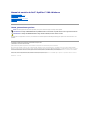 1
1
-
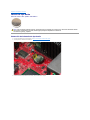 2
2
-
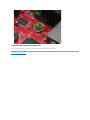 3
3
-
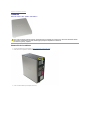 4
4
-
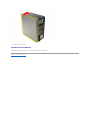 5
5
-
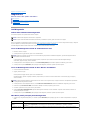 6
6
-
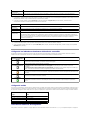 7
7
-
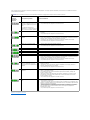 8
8
-
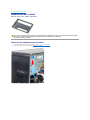 9
9
-
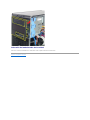 10
10
-
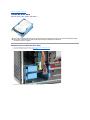 11
11
-
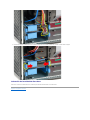 12
12
-
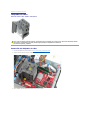 13
13
-
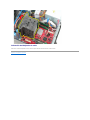 14
14
-
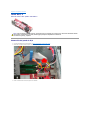 15
15
-
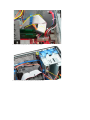 16
16
-
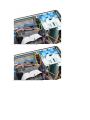 17
17
-
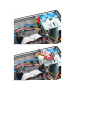 18
18
-
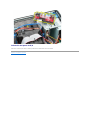 19
19
-
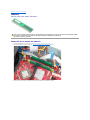 20
20
-
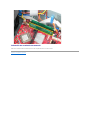 21
21
-
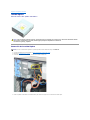 22
22
-
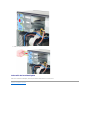 23
23
-
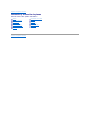 24
24
-
 25
25
-
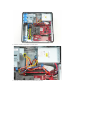 26
26
-
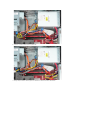 27
27
-
 28
28
-
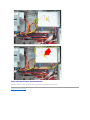 29
29
-
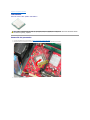 30
30
-
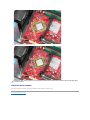 31
31
-
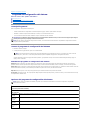 32
32
-
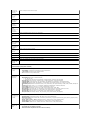 33
33
-
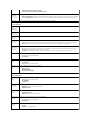 34
34
-
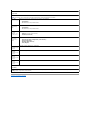 35
35
-
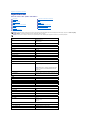 36
36
-
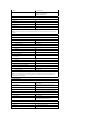 37
37
-
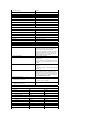 38
38
-
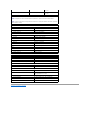 39
39
-
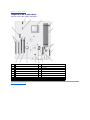 40
40
-
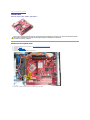 41
41
-
 42
42
-
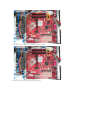 43
43
-
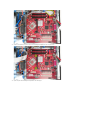 44
44
-
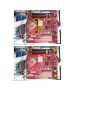 45
45
-
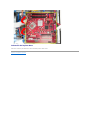 46
46
-
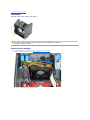 47
47
-
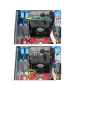 48
48
-
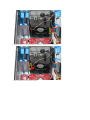 49
49
-
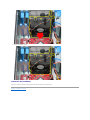 50
50
-
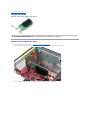 51
51
-
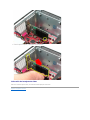 52
52
-
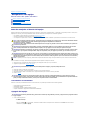 53
53
-
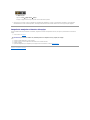 54
54
Artículos relacionados
-
Dell OptiPlex 580 Manual de usuario
-
Dell OptiPlex 580 Manual de usuario
-
Dell OptiPlex 980 Manual de usuario
-
Dell OptiPlex 980 Manual de usuario
-
Dell OptiPlex 980 Manual de usuario
-
Dell OptiPlex 780 Manual de usuario
-
Dell OptiPlex 780 Manual de usuario
-
Dell OptiPlex 780 Manual de usuario
-
Dell OptiPlex 360 Manual de usuario
-
Dell OptiPlex 960 Manual de usuario